[Answer ID: 15994]
AndroidスマホのIPアドレスをDHCPから静的にする方法
Created 06/10/2016 08:23 | Updated 10/17/2018 06:45
AndroidスマホのIPアドレスをDHCPから静的に変更する方法を説明します。
※手順をテキスト版(テキスト+静止画)でご覧になりたい方はこちら
■AndroidスマートフォンのIPアドレスをDHCPから静的にする方法
※手順をテキスト版(テキスト+静止画)でご覧になりたい方はこちら
■AndroidスマートフォンのIPアドレスをDHCPから静的にする方法
-
ホーム画面から [設定] を選択します。
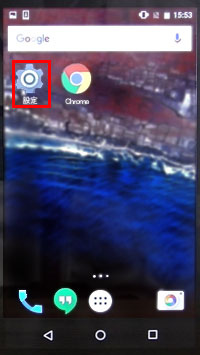
-
下段の [端末情報] を選択します
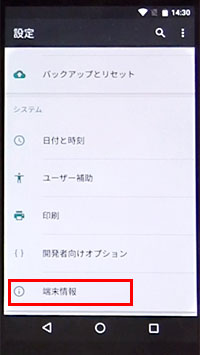
-
「端末の状態」を選択します
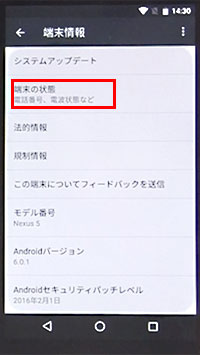
-
現在のIPアドレスを確認しメモします。
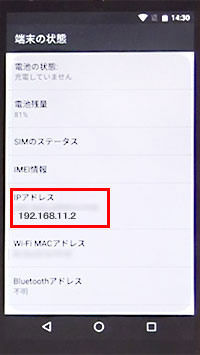
-
ホームボタンを選択します。
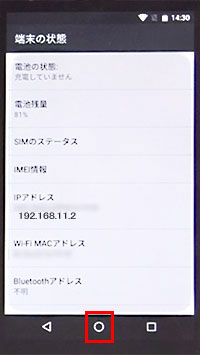
※ホームボタンはお手持ちの端末により形状が異なります。 -
[設定] を選択します。
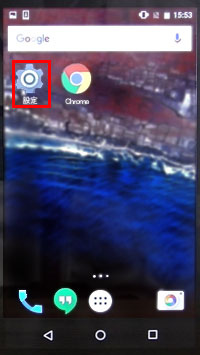
-
上段の [Wi-fi] を選択します。
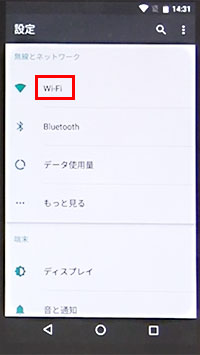
-
現在接続しているSSID名を選択します。
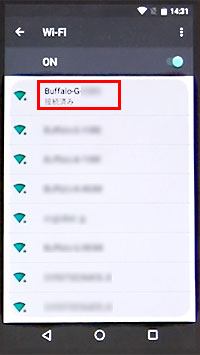
-
[削除] を選びます。
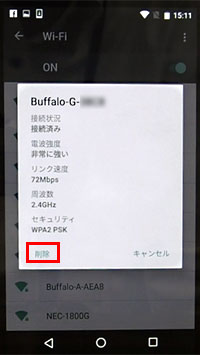
-
SSIDを選択します。
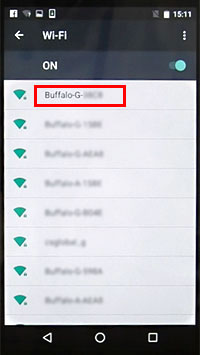
-
[パスワード] に接続する無線親機の暗号キーを入力します。
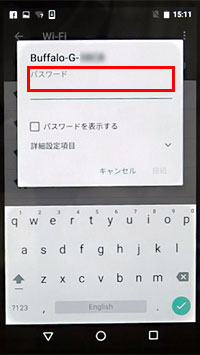
※パスワード機の確認方法はこちら -
[詳細設定項目] の右側にある ▼ を選択します。
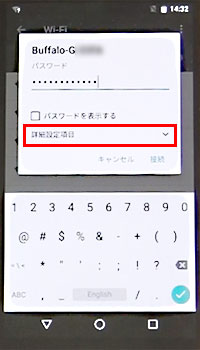
-
メニューを下に移動し、[DHCP] の右側にある ▼ を選択します。
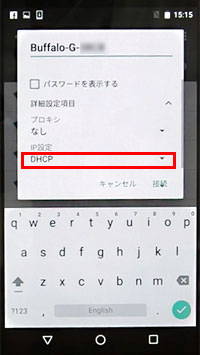
-
[静的] を選択します。
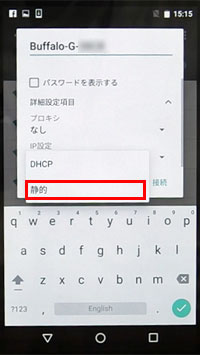
-
メニューを下に移動し、「静的] になっていることを確認します。
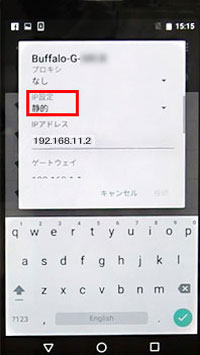
-
[IPアドレス] に半角数字で入力します。
先ほどメモしたIPアドレスの末端の数値を65~254に変更したものを入力します。
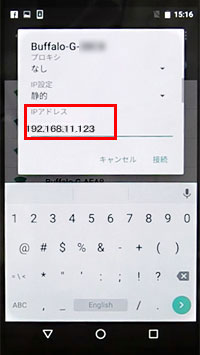
※ここでは一例として「123」を入力しています。
-
[接続] を選択します。
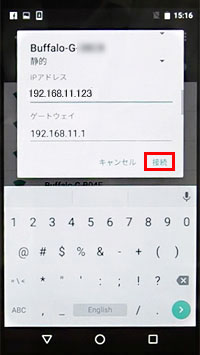
※ゲートウェイ以下は自動で設定されます。 -
[SSID] を選択すると設定したIPアドレスが確認できます。
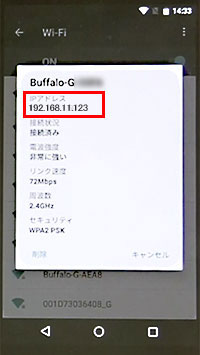
-
ホーム画面に戻りChromeを起動してインターネットに接続できるか確認します。
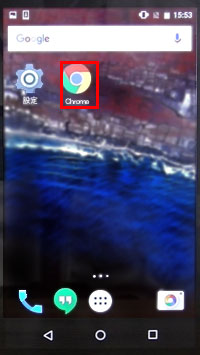
製品をお持ちのお客様は、こちらからユーザー登録をお願いします!
重要なお知らせや最新情報をお届けするほか、より簡単に各種サービスをご利用いただけます。
重要なお知らせや最新情報をお届けするほか、より簡単に各種サービスをご利用いただけます。
Details
Products
OS / Hardware
Was this answer helpful?
Please tell us how we can make this answer more useful.
